
Uživatelé iPhonů a iPadů, kteří se spoléhají na Čas u obrazovky, mohou na zařízení iOS vypnout přístupový kód Čas u obrazovky. Díky tomu můžete vy nebo kdokoli jiný přepsat omezení Čas u obrazovky, aniž byste museli na zařízení zadávat přístupový kód.
Všimněte si, že vypnutí hesla Čas u obrazovky je úplně jiné než úplné zakázání Času u obrazovky na iPhonu nebo iPadu. Vypnutí hesla jednoduše umožní interakci s časem u obrazovky bez zadání hesla, zatímco vypnutím funkce Čas u obrazovky se tato funkce úplně vypne.
Jak vypnout heslo pro čas u obrazovky v systému iOS
- Otevřete aplikaci Nastavení v systému iOS
- Klepněte na „Čas obrazovky“
- Posuňte se dolů a klepněte na „Změnit heslo času obrazovky“
- Klepněte na „Turn Off Screen Time Passcode“
- Zadáním stávajícího přístupového kódu Čas u obrazovky v systému iOS vypnete přístupový kód pro Čas u obrazovky

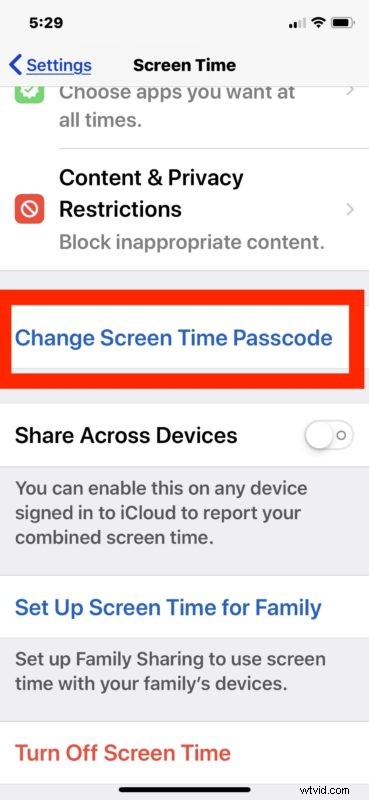

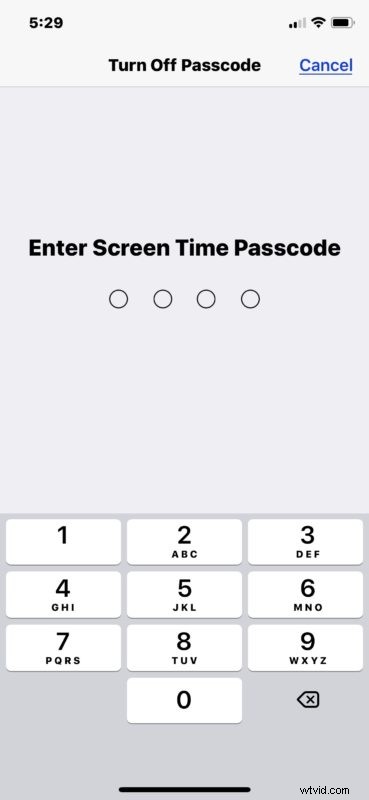
Když je přístupový kód Čas u obrazovky vypnutý, když funkce Čas u obrazovky překročí nastavený limit nebo časový limit, může jej kdokoli snadno ignorovat, aniž by musel zadávat přístupový kód Čas u obrazovky, aby na iPhonu nebo iPadu obcházel Čas u obrazovky.
Dalšími možnostmi jsou samozřejmě odstranění limitů Screen Time nebo úplné zakázání Screen Time na iPhonu nebo iPadu, i když obojí může být extrémnější, než je požadováno, v závislosti na uživateli a způsobu využití Screen Time.
I když vypnete přístupový kód Čas u obrazovky, stále může být užitečné fungovat jako připomínka, když dosáhnete časového limitu aplikace. Například používání času u obrazovky k omezení času stráveného na aplikacích sociálních sítí, jako je Facebook, Snapchat, Instagram je pro mnoho lidí velmi oblíbené řešení, ale pokud vy (nebo kdokoli jiný) nemáte přístupový kód, můžete snadno ignorovat limit času u obrazovky, když se objeví na obrazovka. V tomto případě to slouží jako jednoduchá připomínka, že jste na zařízení strávili jakkoli mnoho času prováděním jakékoli omezené činnosti. Kontrola týdenního přehledu času u obrazovky může být také informativní, než se rozhodnete pro čas strávený na zařízení a nastavíte limity aplikací, protože nabízí skvělý pohled na to, jak se zařízení používá, a zda můžete najít lepší využití času.
Pokud máte nějaké konkrétní zkušenosti, nápady, tipy nebo triky pro Čas u obrazovky v iOS, podělte se o ně v komentářích níže!
